Давайте сейчас я вас научу делать свой рингтон (музыку) на звонок iPhone. Т.е. по итогу вы сможете поставить свою музыку на вызов всех или выбранного контакта.
Создавать мелодию будем из существующего трека .mp3 и используем в процессе iTunes, а так же посмотрим на сторонние приложения.
Данная статья подходит для всех моделей iPhone 14/13/12/11/X/8 на iOS 16. На более старых версиях могут отличаться или отсутствовать указанные в статье пункты меню и аппаратная поддержка.
Создаем рингтон на вызов iPhone
Для создания своих рингтонов наличие Apple ID не обязательно. Даже если вы только купили гаджет и не успели создать ID, то можете скачивать музыку и рингтоны.
Если вы хотите сделать свой рингтон на Айфон, то необходимо скачать и инсталлировать на компьютер программу iTunes. Перед началом процесса создания рингтона, следует убедиться, что в Айтюнс стоит галочка рядом со строкой «Обрабатывать музыку и видео вручную».
Выполняем следующую инструкцию:
С ios 13 теперь без проблем можно установить любую песню на рингтон iPhone!
- Переходим в iTunes, выбираем музыкальную композицию для создания рингтона.
- Нажимаем правой кнопкой мыши на выбранную композицию, выбираем «Сведения», затем в верхней части указываем «Параметры». Должно отобразится окно, как ниже на скриншоте, где для будущего рингтона определяем временный отрезок. Устанавливаем для этого галочки «Старт», «Стоп», выставляем время (не более 40 секунд). Затем нажимаем «ОК».


Ставим рингтон на звонок Айфона
Чтобы проверить, что m4r рингтон в Айтюнс успешно добавился, выполняем следующее:
- В верхней части приложения, где стоял раздел «Музыка», нажимаем и выбираем «Звуки».
- Если раздел «Звуки» отсутствует, то в данном контекстном меню внизу выбираем «Править меню», галочкой отмечаем «Звуки», нажимаем «Готово».
Разработчики в iTunes 12.7+ кнопку «Править меню» убрали. Поэтому раздел «Звуки» некоторые пользователи включить не могут. Теперь рингтон в iTunes добавляется путем перетягивания музыкального трека в m4r формате.
p, blockquote 9,0,0,0,0 —>
Перейдя в раздел «Звуки», мы должны видеть наш 40-секундный файл. Если он там есть, то рингтон в Айтюнс добавлен успешно.
Если в «Звуках» рингтон в m4r формате никак не отображается, возможно, что проблема заключается в исходном музыкальном mp3 треке. В этой ситуации следует попробовать использовать иные mp3 файлы. Еще можно сделать рингтон не в Айтюнс, а с помощью иных сервисов по редактированию музыкальных файлов:
- Сервис Audiko.
- Приложение iRinger.
- Онлайн сервис Ringer.org.
Если в разделе «Звуки» в iTunes рингтоны появились, то устанавливаем их на Айфон:
- Берем кабель USB. С его помощью Айфон подключаем к компьютеру. В верхней части приложения Айтюнс нажимаем на отобразившийся значок iPhone.
- Под самим Айфоном в левой боковой панели нажимаем на раздел «Звуки».
- Возле «Синхронизировать звуки» ставим галочку.
- Выбираем «Выборочные звуки» или «Все звуки».
- В нижней части Айтюнс нажимаем на «Синхронизировать» или «Применить».

Ожидаем завершение всех этапов синхронизации. Айтюнс запишет в Айфон выбранный рингтон. Затем необходимо взять гаджет, перейти в «Настройки», выбрать «Звуки» и «Рингтон». Там самым первым в списке будет отображен созданный рингтон.
Теперь вы знаете, как в Айтюнс сделать рингтон. Данный метод считается стандартным, его можно применять на всех моделях iPhone.
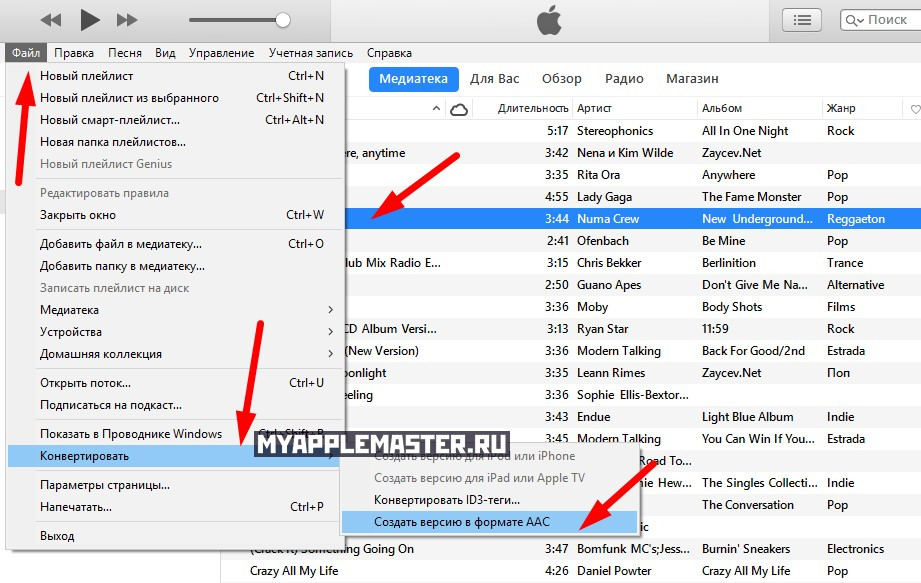

Николай Мастер
Активный пользователь «яблочной» продукции, способный провести ремонт любого гаджета Apple и дать консультацию по работе.
Есть вопросы? Задавайте в комментариях к статье.
Источник: myapplemaster.ru
как поставить мп3 на рингтон на айфон?
Как установить ЛЮБУЮ песню в качестве РИНГТОНА на iPhone (без Компьютер — iOS 15)
Как установить любой звуковой файл в качестве рингтона на вашем iPhone
Как превратить MP3 в рингтон?
Есть несколько способов превратить MP3 в рингтон. Один из способов — использовать веб-сайт, который преобразует MP3 в рингтон для вас. Другой способ — использовать приложение на телефоне, которое позволит вам преобразовать MP3 в рингтон.
Как сохранить аудиофайл в качестве рингтона на моем iPhone?
Чтобы сохранить аудиофайл в качестве рингтона на iPhone, сначала откройте файл в iTunes. Затем нажмите на меню “Файл” и выберите “Создать рингтон”. Затем iTunes создаст рингтон аудиофайла, который можно будет синхронизировать с iPhone.
Как сделать рингтон для iPhone без использования iTunes или GarageBand?
Существует несколько способов создания рингтонов для вашего iPhone без использования iTunes или GarageBand. Одним из способов является использование онлайн-сервиса, такого как FreeRingtoneMaker.com. Вы также можете использовать такое приложение, как Ringtone Maker Plus.
Как преобразовать MP3 в m4r?
Существует несколько способов преобразования файлов MP3 в файлы m4r. Один из способов — использовать онлайн-конвертер, такой как Zamzar.com. Другой способ — использовать iTunes. Выберите “Файл” > “Преобразовать” > “Создать версию AAC”. Это создаст новый файл с расширением .m4a.
Затем вы можете переименовать расширение файла с .m4a на .m4r.
Как добавить MP3 в музыку Apple на iPhone?
Чтобы добавить файлы MP3 в свою библиотеку Apple Music на iPhone, сначала необходимо убедиться, что они сохранены в вашей музыкальной библиотеке iCloud.
После этого откройте приложение “Музыка” и коснитесь вкладки “Библиотека”. Прокрутите вниз и в разделе “Добавить песни” нажмите “Еще”. Выберите “Загрузить песни”, а затем выберите файлы MP3, которые хотите добавить.
Как установить песню в качестве мелодии звонка на iPhone 11 iOS 14?
Чтобы установить песню в качестве мелодии звонка на iPhone 11, вам нужно сначала загрузить ее на свой телефон.
После загрузки песни откройте приложение “Настройки” и выберите “Звуки и тактильные сигналы”.
В разделе “Рингтон” выберите песню, которую вы хотите использовать в качестве рингтона.
Какой формат у iPhone рингтона?
Рингтоны для iPhone имеют формат AAC.
Что лучше MP3 или m4r?
На этот вопрос нет однозначного ответа, так как он зависит от индивидуальных предпочтений. Некоторые люди могут предпочесть качество звука MP3, в то время как другие могут найти файлы m4r более удобными для прослушивания из-за их меньшего размера. В конечном итоге все сводится к тому, что лучше всего подходит для каждого человека.
Что такое формат файла рингтонов Apple?
Формат файла рингтона Apple — M4R.
Как поставить MP3 на iPhone без компьютера?
Есть несколько способов сделать это. Один из способов — использовать приложение AnyTrans. Это приложение позволит вам переносить музыку с компьютера на iPhone без использования iTunes. Другой способ — использовать iCloud. Если на вашем iPhone включен iCloud, любая музыка, которая есть в вашей медиатеке iTunes, будет автоматически загружена на ваш телефон.
Можно ли загрузить MP3 напрямую на iPhone?
Да, вы можете загружать файлы MP3 прямо на свой iPhone. Для этого откройте MP3 в веб-браузере и нажмите кнопку “Поделиться”. Затем выберите параметр “Добавить на главный экран”. MP3 будет добавлен на главный экран, и его можно будет воспроизводить в автономном режиме.
Как добавить MP3 в Apple Music на iPhone 2021?
Чтобы добавить MP3-файлы в Apple Music на iPhone, сначала необходимо убедиться, что они добавлены в вашу медиатеку iTunes. Как только они появятся, откройте приложение “Музыка” на своем iPhone и нажмите на вкладку “Для вас”. Оттуда нажмите кнопку “Добавить музыку” в правом верхнем углу, а затем выберите “Библиотека iTunes”. Наконец, выберите песни или альбомы, которые вы хотите добавить, а затем нажмите кнопку “Добавить”.
Почему я не могу импортировать MP3 в iTunes?
iTunes не поддерживает файлы MP3, поскольку они не содержат определенной информации об авторских правах, которая требуется iTunes.
Как заставить iTunes распознавать файлы MP3?
Есть несколько способов заставить iTunes распознавать файлы MP3. Один из способов — импортировать файлы MP3 в iTunes, нажав “Файл” > “Добавить файл в библиотеку”. Другой способ — перетащить файлы MP3 в окно iTunes. Если у вас есть iPhone или iPad, вы также можете синхронизировать файлы MP3 со своим устройством, нажав “Файл” > “Устройства” > “Синхронизировать музыку”.
Могу ли я добавить свой собственный mp3 в Apple Music?
Да, вы можете добавлять свои собственные mp3-файлы в Apple Music. Просто откройте приложение “Музыка” и перетащите файлы в приложение. Они будут добавлены в вашу библиотеку и доступны для потоковой передачи.
- как поставить рингтон на айфон 6s plus?
- как поставить рингтон на айфон 6 плюс?
- как поставить рингтон на айфон 5?
- как поставить мп3 на xbox 360?
- как поставить рингтон на контакт андроид?
- как поставить рингтон на андроид на одного человека?
- как скачать мп3 на айфон из сафари?
- как сделать рингтон на айфон 5s?
- как сделать из видео с ютуба рингтон на айфон?
- как конвертировать видео в мп3 на айфоне?
- как добавить обложку альбома в мп3 на андроид?
- как изменить имя исполнителя в мп3 файле андроид?
- как отправить мп3 в ватсап?
- как отправить мп3 с айфона?
- как отправить мп3 в ватсап?
- Как поменять рингтон на айфоне 5?
Источник: vstamur.ru
Как поставить свою мелодию на звонок в Айфоне?

Разное
Автор Neutronfan Просмотров 152к. Опубликовано 27.05.2015
Сегодня я расскажу, как сделать из любой музыкальной композиции рингтон для iPhone. Оказывается, в iOS поставить свою мелодию на звонок не так то просто. В смартфонах на Android это делается намного легче.
Во-первых, мелодия на звонок iPhone должна быть в формате .m4r, во-вторых, ее длительность не должна превышать 38 секунд.
Чтобы мы смогли поставить на звонок собственную мелодию, нам понадобится сам Айфон, и компьютер с установленной на нем программой iTunes.
Общий порядок действий будет следующим:
1. Добавляем нужную нам мелодию в программу iTunes на компьютере.
2. Из этой мелодии вырезаем музыкальный фрагмент длительностью не более 38 секунд. Это будет наш рингтон, который мы затем поставим на звонок.
3. Конвертируем рингтон в формат AAC.
4. После конвертации меняем расширение у получившегося файла на .m4r.
5. Готовый рингтон копируем из программы iTunes на Айфон
6. На Айфоне ставим нашу мелодию в качестве звонка на конкретного человека, либо на всех.
Теперь обо всем подробнее:
Запускаем на компьютере программу iTunes (скачать ее можно с официального сайта).
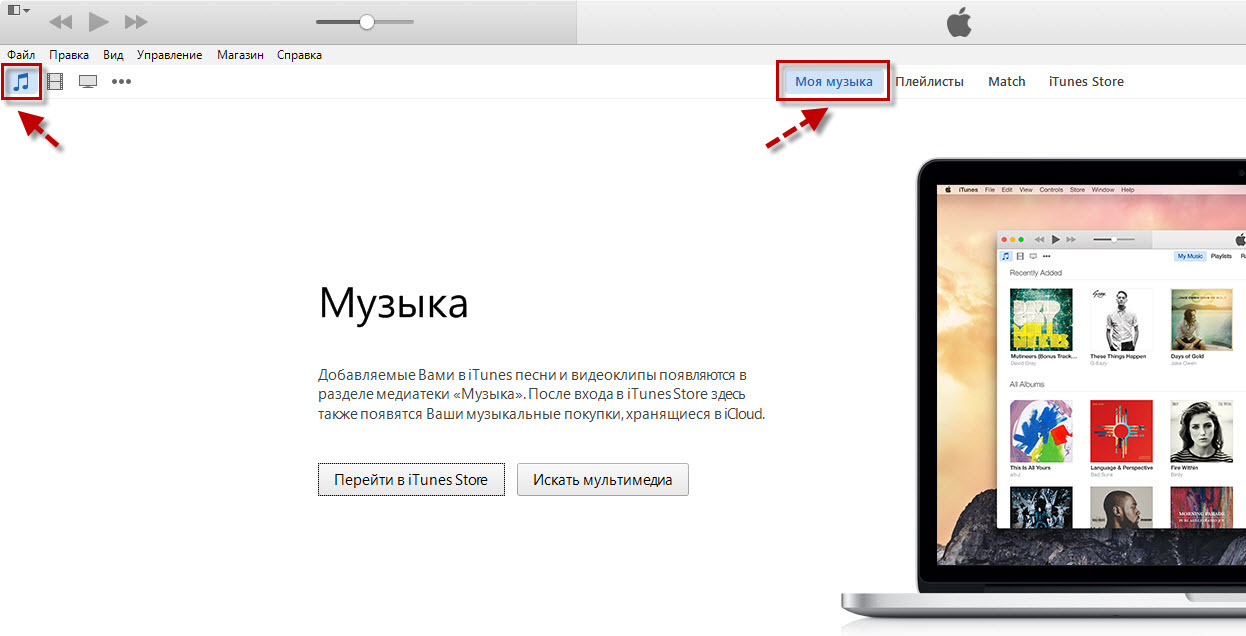
Сверху по центру выбираем вкладку “Моя музыка”, либо жмем в левом верхнем углу на иконку в виде ноты:
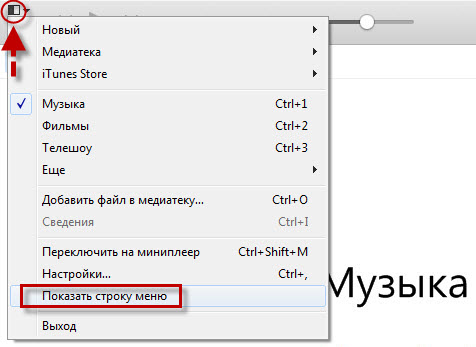
Если вдруг у вас сверху не отображается строка меню, нажмите в самом верхнем левом углу на иконку в виде квадратика и там выберите “Показать строку меню”:
Справа советую включить сортировку по Песням, а не по Альбомам: 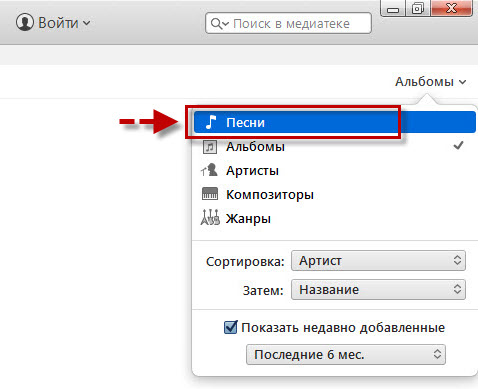
В строке меню идем в “Файл” – “Добавить файл в медиатеку”:  Находим на компьютере ту песню, из которой мы будем делать рингтон, выделяем ее и жмем “Открыть”:
Находим на компьютере ту песню, из которой мы будем делать рингтон, выделяем ее и жмем “Открыть”: 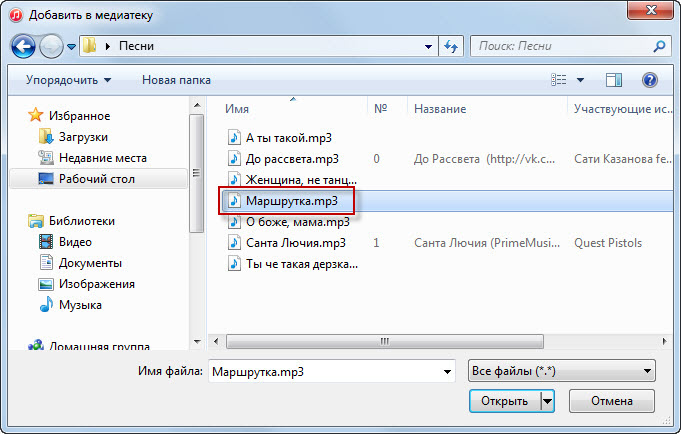
[adsense2]
Выбранная песня появится в медиатеке. Прослушиваем ее, нажав сверху кнопку Play, и определяем для себя тот кусок, который хотим поставить на звонок (как правило, большинство ставит на звонок припев). Рингтон в Айфоне может быть не длиннее 38 секунд – помните об этом.
Во время прослушивания смотрим на шкалу времени и запоминаем время начала и конца отрезка (а лучше запишите):
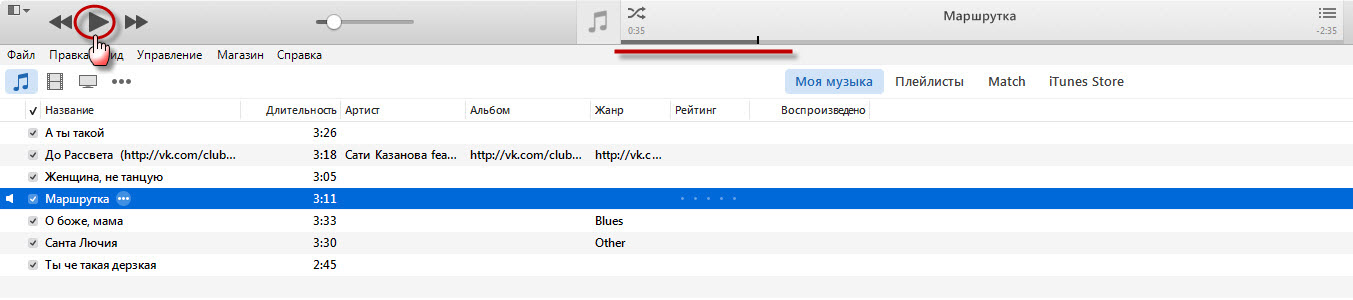
После этого, щелкаем правой кнопкой мыши по нашей песне и выбираем пункт “Сведения”: 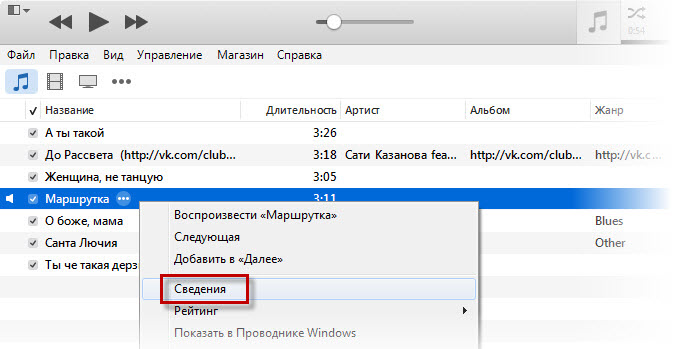
[adsense3]
В открывшемся окне переходим во вкладку “Параметры”. В полях “начало” и “конец” указываем тот фрагмент записи, который нужно вырезать из всей песни. Жмем “ОК”: 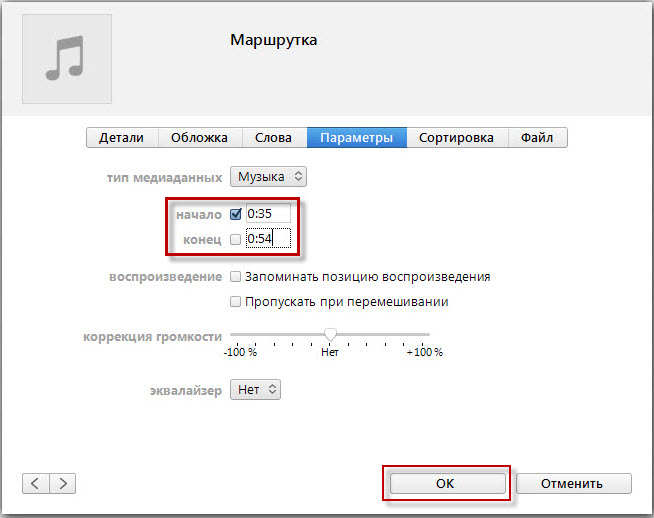
После этого внешне в нашей песне ничего не изменится.

Снова щелкните правой клавишей мыши по нашему музыкальному файлу – выберите пункт “Создать версию в формате AAC”:
[adsense4]
Начнется конвертация файла. После этого под ним появится песня с таким же названием, но уже обрезанная до размеров, установленных нами чуть выше: 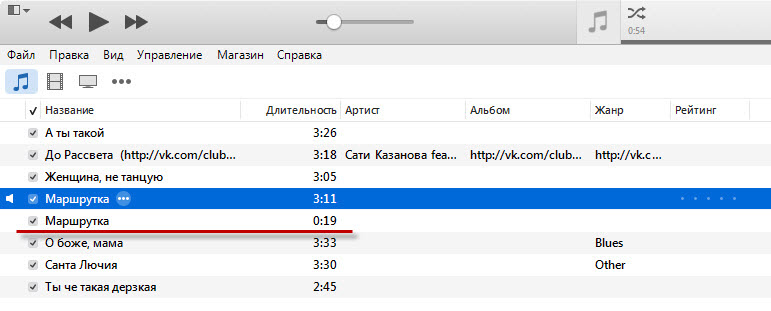
[adsense5]
Щелкаем правой кнопкой мыши по этому новому файлу и выбираем пункт “Показать в проводнике Windows”: 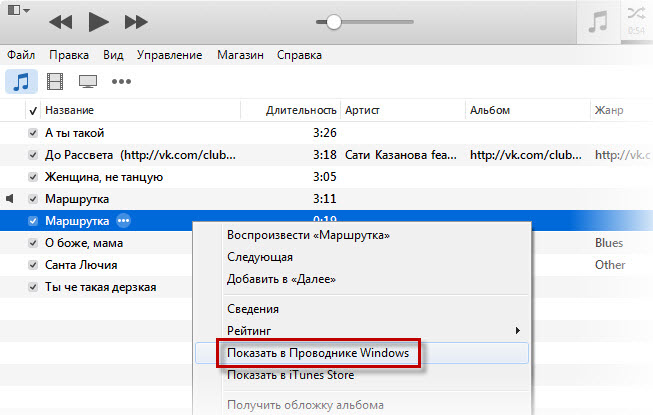
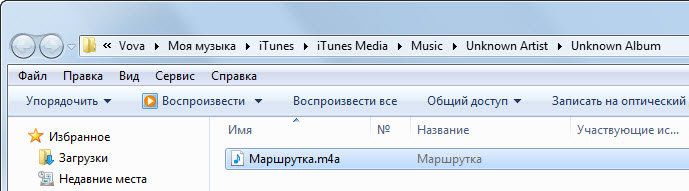
В проводнике откроется наш файл. У него будет расширение .m4a:
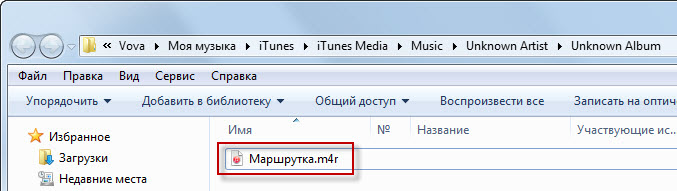
Это расширение нужно поменять с .m4a на .m4r (т.е. изменить последнюю букву a на r):
[adsense6]
Если у вас не показывается расширение, то в проводнике зайдите в “Сервис” – “Параметры папок”: 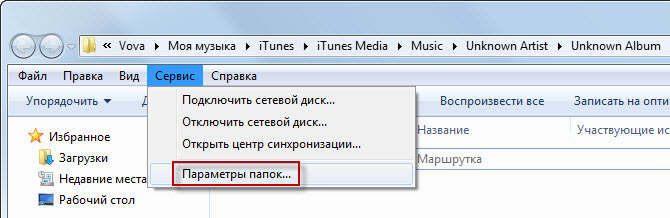 В открывшемся окне перейдите во вкладку “Вид” – пролистайте список в самый низ и уберите галочку в пункте “Скрывать расширения для зарегистрированных типов файлов”:
В открывшемся окне перейдите во вкладку “Вид” – пролистайте список в самый низ и уберите галочку в пункте “Скрывать расширения для зарегистрированных типов файлов”: 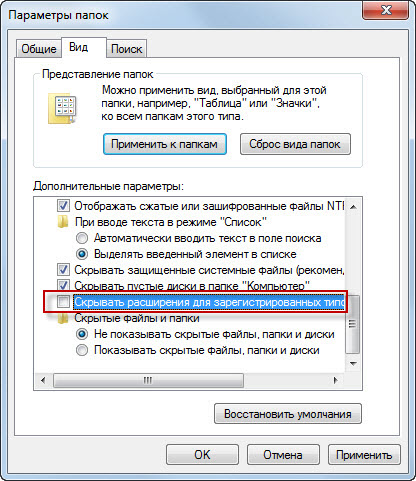
[adsense7]
Теперь из окна проводника перетащите мышкой получившийся файл рингтона в окно программы iTunes.
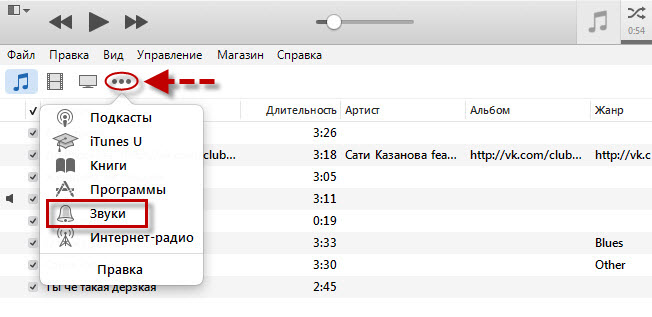
В iTunes переходим в раздел “Звуки”:
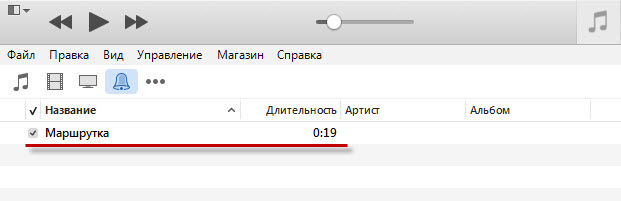
Там уже лежит наш рингтон:
[adsense8]
Теперь можно переносить его на наш Айфон.
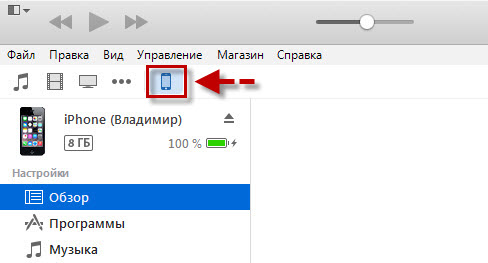
Подключаем iPhone к компьютеру с помощью usb-кабеля. После этого наше устройство отобразится в iTunes на панели значков – жмем на него:
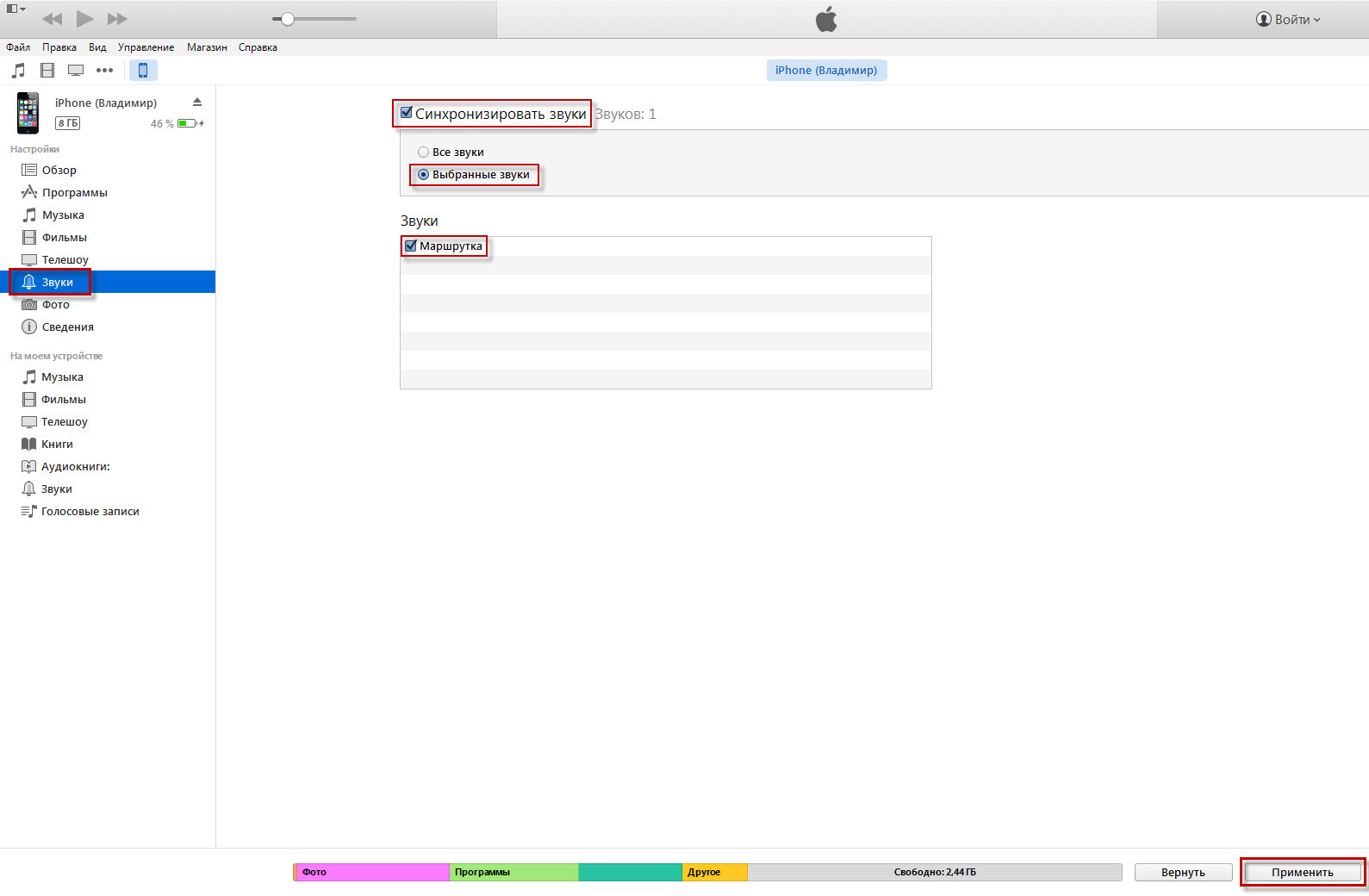
Здесь в разделе “Настройки” выбираем строку “Звуки”. Затем справа сверху ставим галку “Синхронизировать звуки”. Чуть ниже переключаем маркер в положение “Выбранные звуки”. А еще ниже выделяем галкой наш созданный рингтон.
В самом низу жмем кнопку “Применить”:
Теперь берем в руки наш Айфон – в нем заходим в “Настройки” – “Звуки” – “Рингтон”:
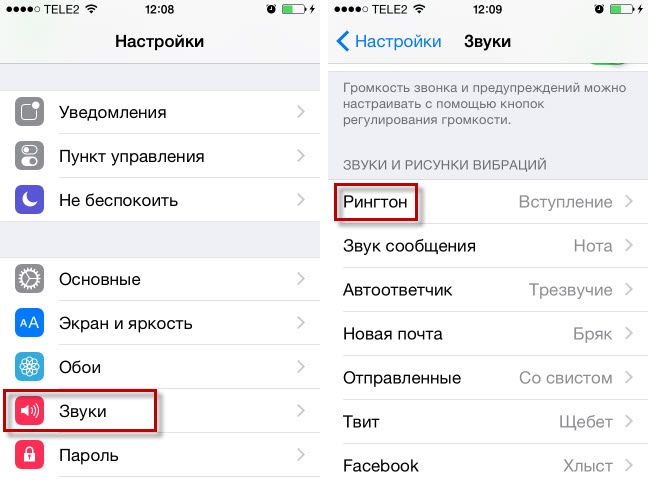
В открывшемся списке рингтонов наш будет самым первым. Нажимаем на его – слева появится галочка. Так мы поменяли звонок на iPhone, установив свою мелодию:
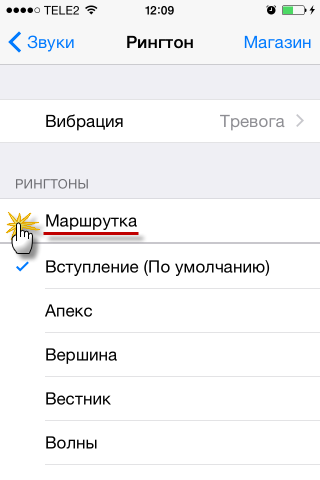
[adsense2]
Можно установить эту мелодию не на все звонки, а на конкретного человека. Для этого зайдите в “Контакты” – выберите нужного человека – нажмите справа сверху кнопку “Редактировать”. Найдите пункт “Рингтон”:
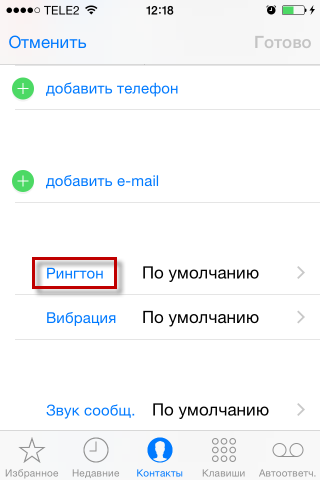
Зайдите в него – выберите свой рингтон и нажмите “Готово”.
Как удалить свои рингтоны с Айфона?
[adsense3]
Запускаем на компьютере программу iTunes. Подключаем iPhone к компьютеру с помощью usb-кабеля. После этого наше устройство отобразится на панели значков – жмем на него.

Здесь в разделе “Настройки” выбираем строку “Звуки”. Затем справа сверху снимаем галку “Синхронизировать звуки”. Появится окошко с сообщением: “Вы действительно не хотите синхронизировать звуки? Все звуки, имеющиеся в iPhone, будут удалены”. Жмем в нем кнопку “Удалить”: И затем внизу кнопку “Применить”.
Всё! После этого с вашего Айфона исчезнут все рингтоны, которые вы загружали сами. Стандартные рингтоны никуда не денутся.
Источник: blogsisadmina.ru